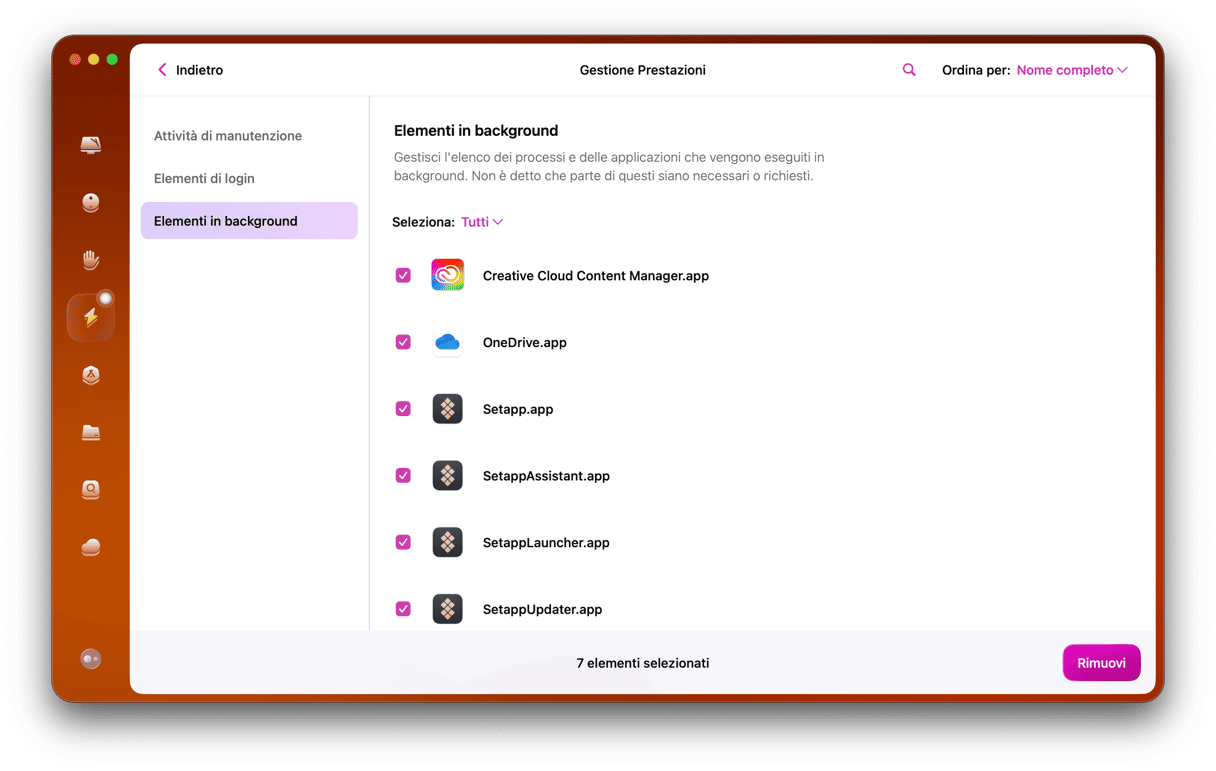Hai mai usato una tastiera, un mouse o un'altra periferica di gioco Razer sul Mac? Se la risposta è sì, potresti anche aver installato Razer Synapse. Si tratta di uno strumento che consente di configurare le impostazioni dei dispositivi Razer, ma se non li utilizzi più, tenere l'app non serve a niente. Ecco due modi per disinstallare Razer Synapse dal Mac: manuale e automatico. Li illustriamo entrambi.

Come disinstallare Razer Synapse dal Mac
Qui sotto, ti mostriamo come disinstallare Razer Synapse dal Mac in modo manuale e automatico.
Disinstallazione di Razer Synapse: metodo semplice
Per disinstallare le app in modo semplice e rapido puoi ricorrere a uno strumento di disinstallazione apposito, come l'omonima funzione in CleanMyMac. Elimina tutti i file associati alle app con un clic, senza bisogno di cercare e rimuovere i file manualmente.
Ecco come funziona:
- Ottieni la prova gratuita di CleanMyMac.
- Vai in Applicazioni e clicca Avvia la scansione.
- Fai clic su Gestisci le mie applicazioni.
- Individua l'app che vuoi disinstallare (in questo caso Razer Synapse).
- Spunta la casella e fai clic su Disinstallazione.

Fatto! Ora CleanMyMac disinstallerà l'app e rimuoverà tutti i file che ha creato sul tuo Mac.
In alternativa, se non vuoi disinstallare Razer Synapse, puoi provare a resettarlo. In questo modo, dovresti riuscire a risolvere i problemi che hai riscontrato e poter continuare a utilizzare l'app. Inoltre, potresti riuscire a guadagnare un po' di spazio, perché Razer Synapse può occupare fino a 1 GB. Anche in questo caso, puoi utilizzare CleanMyMac e la sua funzione Applicazioni.
Al passo 5 qui sopra, clicca sul segno ">" per espandere i file dell'app, poi seleziona tutti i file di Razer Synapse eccetto Binari. Poi, clicca Rimuovere, in questo modo riporterai l'app al suo stato originale.
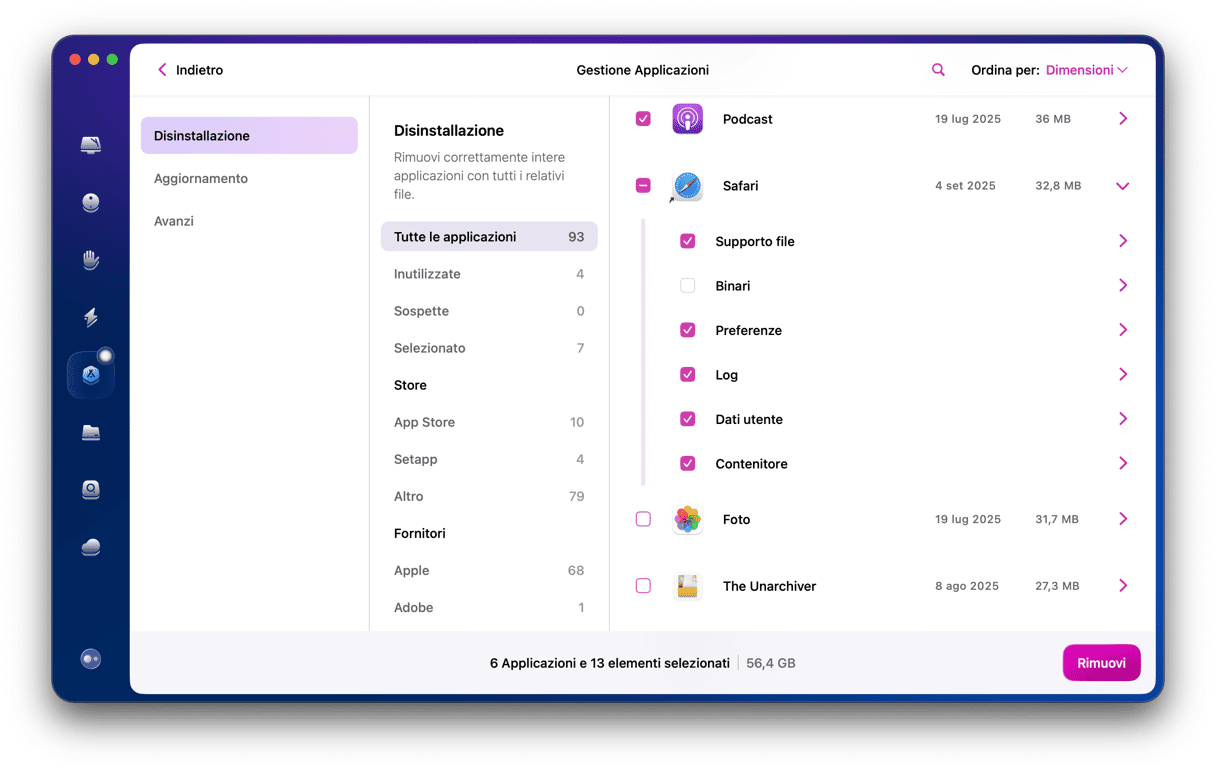
Un altro metodo semplice per disinstallare Razer Synapse dal Mac è utilizzare il suo strumento di disinstallazione, se ne sei in possesso. Ecco come:
- Vai in Applicazioni e cerca "Uninstall Razer Synapse".
- Se lo trovi, fai doppio clic per avviarlo e segui le istruzioni. Altrimenti, controlla nella cartella Utility, oppure usa la ricerca del Finder.
Se non riesci a trovare lo strumento di disinstallazione, puoi disinstallare l'app a mano.
Disinstallazione di Razer Synapse: metodo manuale
La prima cosa da fare è chiudere tutti i processi attivi. Nel frattempo, puoi controllare se Synapse è la causa dei problemi di prestazioni del tuo Mac.
- Vai in Applicazioni > Utility e fai doppio clic su Monitoraggio Attività per aprirlo.
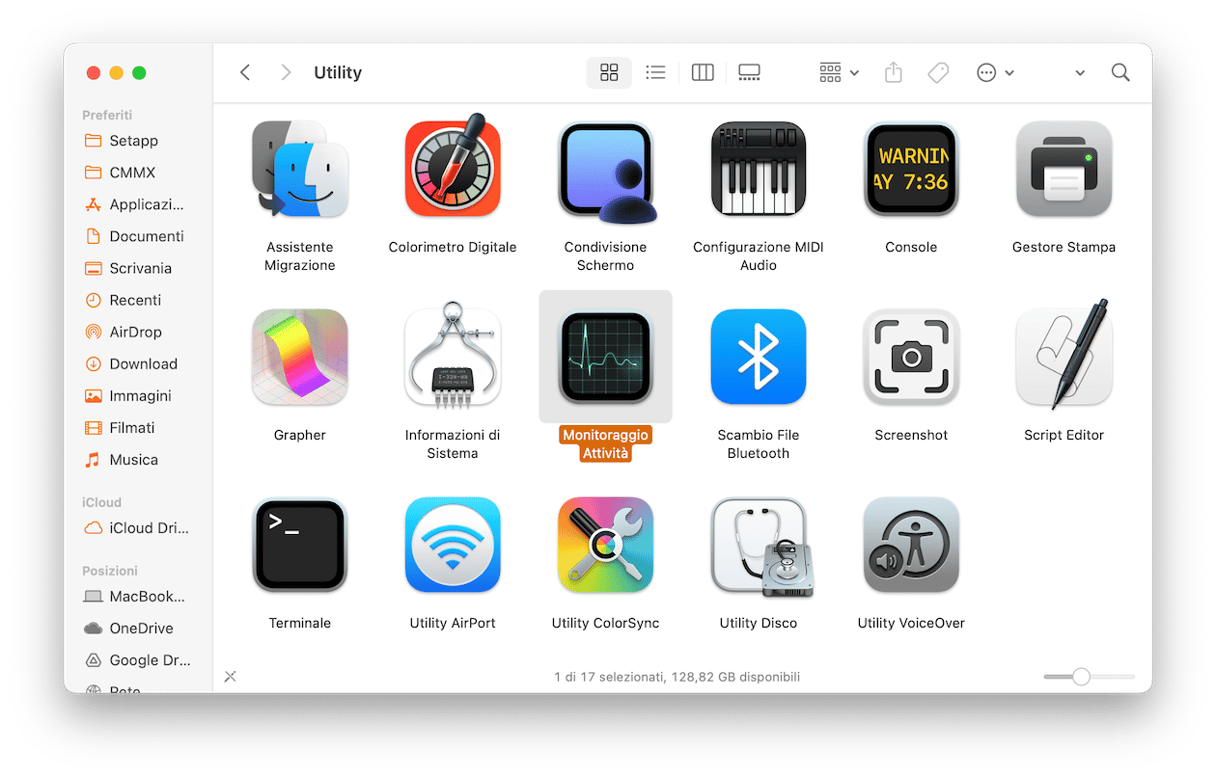
- Scorri l'elenco dei processi attivi e controlla se ci sono elementi che si chiamano "razer synapse" o simili.
- Se ne trovi uno o più, dai un'occhiata a quanta RAM e CPU utilizzano rispetto agli altri processi. In questo modo avrai un termine di paragone.
- Quando hai finito, seleziona tutti i processi legati a Razer Synapse e clicca l'icona Interromi nella barra degli strumenti.
- Esci da Monitoraggio Attività.
Dopo aver interrotto i processi in esecuzione, puoi passare al prossimo passo e cancellare l'app. Rimuoveremo anche i file residui:
- Vai nella cartella Applicazioni e individua l'app Razer Synapse.
- Una volta trovata, trascinala nel Cestino.
- Clicca sull'icona del Finder nel Dock e poi sul menu Vai.
- Scegli Vai alla cartella e incolla questo percorso nella casella di ricerca:
/Libreria/Application Support/Razer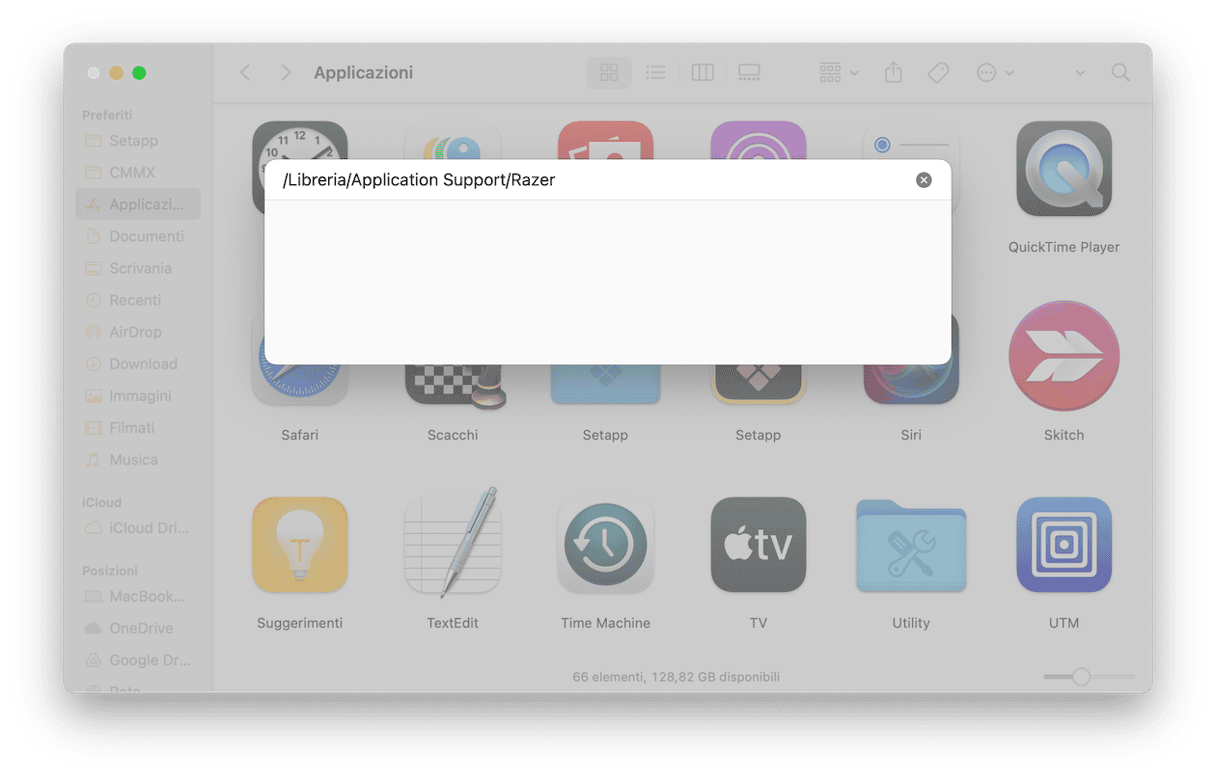
- Trascina la cartella Razer nel Cestino.
- Ripeti il passo 4. Questa volta, incolla
~/Libreria/Cache - Trova il file "com.razerzone.RzUpdater" e trascinalo nel Cestino.
- Ripeti di nuovo il passo 4 e vai in
/Libreria/FrameWorks - Rimuovi i seguenti file:
RzAudioSettings.framework
RzSkinToolkit.framework
RzStorageSDK.framework - Ora, vai in
/Libreria/Extensions/ - Rimuovi RazerHid.kext
Dovrai rimuovere anche gli agenti di avvio installati da Razer Synapse:
- Nel Finder, clicca sul menu Vai e scegli Vai alla cartella.
- Nella casella di testo incolla:
/Libreria/Launch Agents. - Cerca questi due file e trascinali nel Cestino:
com.razer.rzupdater.plist file
com.razerzone.rzdeviceengine.plist - Svuota il Cestino.
L'ultimo passo consiste nel rimuovere il certificato lasciato da Razer Synapse nel tuo Portachiavi.
- Vai in Applicazioni > Utility.
- Apri Accesso Portachiavi.
- Scegli I miei certificati.
- Cerca gli elementi con "Razer" nel nome.
- Premi il tasto Elimina.
- Esci da Accesso Portachiavi.
Se sei abbastanza audace, puoi cimentarti nell'uso del Terminale. Tuttavia, come sempre quando si parla di Terminale, dovresti utilizzarlo per la disinstallazione delle app, solo se conosci bene i suoi comandi e il loro effetto. Ecco come fare:
- Vai in Applicazioni > Utility e apri il Terminale.
- Digita i seguenti comandi per rimuovere gli agenti di avvio di Synapse. Premi Invio dopo ogni riga:
launchctl remove com.razer.rzupdaterlaunchctl remove com.razerzone.rzdeviceenginesudo rm /Library/LaunchAgents/com.razer.rzupdater.plistsudo rm /Library/LaunchAgents/com.razerzone.rzdeviceengine.plist - Rimuovi le estensioni kernel con questo comando:
sudo rm -rf /Library/Extensions/RazerHid.kext - Trascina l'app Razer Synapse dalla cartella Applicazioni nel Cestino.
- Rimuovi i file dalla cartella Application Support utilizzando questi comandi:
sudo rm -rf /Library/Application\ Support/Razer/rm -rf ~/Library/Application\ Support/Razer/ - Rimuovi i file dalla cartella Library Frameworks con questi comandi:
sudo rm -rf /Library/Frameworks/RzAudioSettings.framework/sudo rm -rf /Library/Frameworks/RzSkinToolkit.framework/sudo rm -rf /Library/Frameworks/RzStorageSDK.framework/ - Riavvia il Mac.
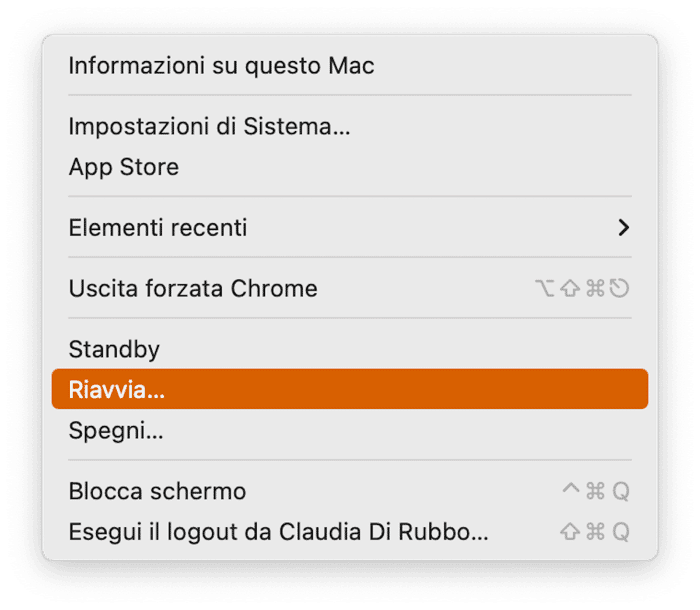
Razer Synapse è un'utility per la gestione della gamma di periferiche di gioco a marchio Razer. Gestisce mouse e tastiere e ne consente la configurazione sul Mac. Purtroppo però, la sua versione per Mac non è tanto avanzata quanto quella per Windows e proprio per questo motivo potresti aver deciso di disinstallarlo, specialmente se non lo utilizzi. Per disinstallare Razer Synapse puoi procedere in diversi modi, ma il più semplice è utilizzare CleanMyMac.